열린 로프트의 경우 시작 또는 끝 단면에 대한 점을 선택한 다음 점 단면에 상태를 적용할 수 있습니다.
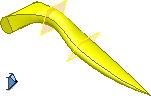
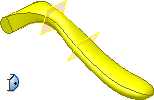
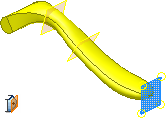
끝이 뾰족하거나 원추 모양인 로프트를 작성하려면 뾰족한 점 조건을 적용합니다. 끝이 둥근 돔 모양인 로프트를 작성하려면 접선 조건을 적용합니다. 둥근 팁을 제어하려면 평면에 접함 조건을 적용하고 접촉 평면을 선택합니다.
두 점 단면 사이의 로프트는 단면 쉐이프를 정의할 내부 단면을 포함해야 합니다.
- 리본에서 3D 모형 탭
 작성 패널
작성 패널  로프트를 클릭합니다
로프트를 클릭합니다  .
. - 곡선 탭에서 로프트할 단면을 지정합니다. 단면 아래를 클릭한 다음 쉐이프를 혼합할 순서대로 단면을 클릭합니다.
- 점 단면은 로프트의 시작 또는 끝에 있어야 합니다.
- 일부 평면에서는 여러 단면을 선택하는 경우 선택된 단면들이 교차해야 합니다.
- 스케치에 루프가 두 개 이상 있는 경우 먼저 스케치를 선택한 다음 곡선이나 루프를 선택합니다.
- 필요한 경우 레일이나 중심선이 있는 로프트를 작성할지 여부를 지정합니다. 상황에 맞는 메뉴를 사용하여 단면, 레일 및 중심선 간을 전환하거나 대화상자에서 선택 유형을 변경합니다. 중심선에 대해 단일 2D/3D 곡선 또는 안내 레일에 대해 하나 이상의 곡선을 선택합니다. 선택된 곡선은 레일은 교차해야 하지만 중심선은 교차하지 않아도 됩니다. 주: 점이 있는 중심선을 지정하는 경우 중심선은 점 단면을 관통해야 하며 인접 단면의 가운데 근처를 통과하는 것이 좋습니다.
- 부품에 둘 이상의 솔리드 본체가 포함된 경우 포함된 본체를 선택하려면 솔리드 선택자를 클릭합니다.
- 결과에서 솔리드 또는 곡면을 선택합니다.
- 로프트의 시작 및 끝 단면을 접합하려면 닫힌 루프를 클릭합니다.
- 이음매 없이 로프트 면을 병합하려면 접하는 면 병합을 클릭합니다.
- 작업 아래에서 접합, 절단, 교차 또는 새 솔리드 를 클릭합니다.
- 상태 탭에서 나열된 단면과 레일에 대한 경계 조건을 지정합니다.
점 단면의 경우 다음을 수행합니다.
- 뾰족한 점 뾰족하거나 원추 모양의 끝이 작성됩니다.
- 접선 둥근 돔 모양의 끝이 작성됩니다. 그런 다음 상태의 가중치를 설정합니다.
- 평면에 접함 작업 평면 또는 평면형 면을 선택 및 지정하고 상태의 가중치를 설정합니다.
기타 단면 및 레일의 경우 다음을 수행합니다.
- 자유 상태 경계 조건이 적용되지 않습니다.
- 접선 조건 인접 면에 접하는 로프트가 작성됩니다. 그런 다음 상태의 가중치를 설정합니다.
- 방향 상태 각도가 단면 또는 레일 평면에 상대적으로 적용되도록 지정합니다. 각도와 상태의 가중치를 설정합니다.
- 부드러운(G2) 상태 인접 면에 로프트 곡률 연속을 작성합니다.
주: 선택한 스케치 또는 모서리가 그래픽에서 강조 표시됩니다. - 변이 탭에는 자동 매핑이 기본적으로 선택되어 있습니다. 적절한 경우 자동으로 작성된 점 세트를 수정하거나 점을 추가 또는 삭제하려면 이 확인란의 선택을 취소합니다.
- 수정, 추가 또는 삭제하려면 점 세트 행을 클릭합니다.
- 각 단면 스케치에 대해 계산된 점 매핑의 기본값이 작성됩니다. 위치를 클릭하여 단위 없는 값을 지정하십시오. 0은 선의 끝을 나타내고 1은 다른 끝을 나타내며 소수 값은 두 끝 사이의 위치를 나타냅니다.
주: 선택한 점 세트 또는 매핑 점이 그래픽 영역에서 강조 표시됩니다. - 로프트를 작성하려면 확인을 클릭합니다.
 점으로 로프트 작성 방법 보기
점으로 로프트 작성 방법 보기